Tomcat是由Apache、Sun及其他一些公司和个人共同开发的免费开源轻量级Web应用服务器。Tomcat主要用于运行Java Servlet和JSP(Java Server Pages)应用,通常被用来作为Java Web应用的服务器端环境。它是Java EE(企业版)规范的一个实现,但由于其轻量级特性,它并不实现Java EE的全部功能,而是专注于Servlet和JSP的支持。
Tomcat的特点包括:
- 开源免费:Tomcat是一个开放源代码的项目,任何人都可以免费下载和使用。
- 跨平台:可以在多种操作系统上运行,包括但不限于Windows、Linux和Mac OS。
- 易于配置和使用:相对于其他Java EE应用服务器来说,Tomcat的配置和使用更为简单。
- 支持Servlet和JSP:能够很好地支持基于Java的Web应用开发。
- 可扩展性:可以通过安装额外的组件来增加对其他Java EE技术的支持,如EJB等。
Tomcat是一个开源的Java Servlet容器,它是Apache软件基金会的Jakarta EE项目中的一个核心组件。Java EE(以前称为J2EE)是一套用于开发和运行企业级应用的技术标准和API集合。Tomcat实现了Java EE规范中的部分功能,特别是对Servlet和JSP(JavaServer Pages)的支持。
具体来说,Tomcat与Java EE的关系可以概括为以下几点:
- 实现部分Java EE规范:Tomcat实现了Java EE规范中定义的Web组件技术,包括Servlet、JSP和EL(Expression Language)。这使得开发者可以在Tomcat上部署和运行基于这些技术的Web应用程序。
- 轻量级服务器:与其他全面支持Java EE规范的应用服务器(如GlassFish, WebLogic, WebSphere等)相比,Tomcat被设计成一个轻量级的Web服务器,专注于处理HTTP请求和响应,以及执行Servlet和JSP页面。
- 扩展性:虽然Tomcat本身不直接支持Java EE规范中的所有技术(如EJB、JMS等),但可以通过集成其他库或框架来扩展其功能,以满足更复杂的企业级应用需求。
Tomcat是一个开源的Java Servlet容器,它实现了Java EE的部分规范,但并不完全支持所有的Java EE技术。如果你希望Tomcat支持更多的Java EE技术,你可以通过以下几种方式进行配置或扩展:
-
添加额外的库:对于Tomcat本身不直接支持的Java EE技术,你可以手动添加相应的库到你的Web应用中。例如,如果需要使用JPA(Java Persistence API),你可以将Hibernate或其他JPA实现的JAR文件添加到项目的
WEB-INF/lib目录下。 -
使用连接器:对于需要与外部系统交互的技术,如数据库连接池、消息队列等,你可以使用Tomcat提供的连接器功能。这通常涉及到在
context.xml或server.xml文件中配置资源引用和相关参数。 -
集成Spring框架:Spring框架提供了对许多Java EE技术的增强支持,包括事务管理、安全性、数据访问等。通过将Spring框架集成到你的Tomcat应用中,你可以利用Spring提供的功能来弥补Tomcat在某些方面的不足。
-
升级到更高版本的Tomcat:随着时间的推移,Tomcat的版本更新可能会增加对更多Java EE技术的支持。检查你的Tomcat版本是否为最新,如果不是,考虑升级到最新版本以获得更好的兼容性和支持。
-
使用其他服务器:如果Tomcat无法满足你对Java EE技术的需求,你可能需要考虑使用其他更全面的Java EE应用服务器,如WildFly(原JBoss)、GlassFish或Oracle WebLogic等。这些服务器提供了对Java EE规范更完整的实现。
Tomcat配置SSL以支持HTTPS的步骤如下:
-
生成密钥库(Keystore): 使用Java的
keytool工具来生成一个密钥库。这个密钥库将包含服务器的私钥和公钥证书。keytool -genkey -alias tomcat -keyalg RSA -keystore /path/to/tomcat.keystore- 1
执行上述命令后,系统会提示输入一些信息,如密钥库密码、姓名、组织等。
-
配置Tomcat以使用HTTPS: 编辑Tomcat的配置文件
server.xml,在相应的<Connector port="8443" protocol="org.apache.coyote.http11.Http11NioProtocol" maxThreads="150" SSLEnabled="true"> <SSLHostConfig> <Certificate certificateKeystoreFile="/path/to/tomcat.keystore" type="JKS" /> SSLHostConfig> Connector>- 1
- 2
- 3
- 4
- 5
- 6
- 7
其中,
port属性设置为你想要使用的HTTPS端口(例如8443),certificateKeystoreFile属性指向你生成的密钥库文件。 -
重启Tomcat: 保存更改并重启Tomcat服务器,使配置生效。
完成以上步骤后,Tomcat将能够通过HTTPS协议提供安全的服务。用户可以通过https://yourdomain.com:8443访问你的应用。
在Tomcat中更改默认的HTTPS端口号,可以通过修改Tomcat的配置文件server.xml来实现。以下是具体的步骤:
- 打开Tomcat安装目录下的conf文件夹,找到并打开
server.xml文件。 - 在
server.xml文件中,找到 - 在
port属性,这个属性指定了HTTPS的端口号。将这个属性的值改为你想要的新端口号。 - 保存对
server.xml文件的修改,然后重启Tomcat服务器以使更改生效。
例如,如果你想将默认的HTTPS端口号从8443更改为9443,你可以按照以下方式修改
<Connector port="9443" protocol="org.apache.coyote.http11.Http11NioProtocol"
maxThreads="150" scheme="https" secure="true" SSLEnabled="true"
keystoreFile="conf/localhost-rsa.jks" keystorePass="your_keystore_password"
clientAuth="false" sslProtocol="TLS"/>
- 1
- 2
- 3
- 4
在这个例子中,我们将port属性的值从8443更改为9443。

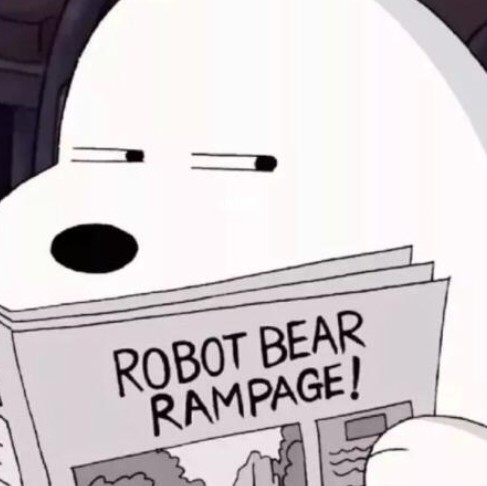
 微信公众号
微信公众号


评论记录:
回复评论: